在excel中,如果常常做数据表格的朋友,对条件格式肯定是很熟悉啦,其实就是对满足一定条件的单元格,做出一个醒目的标志,可以是字体或者颜色等的上面的变化。其实这是excel中挺实用的一个技巧,我们可以来学习一下。
 excel
excel
一、Excel2007版本设置条件格式。
1、打开excel软件,框选需要设置条件格式的单元格区域,将其进行框选即可。
2、选择“开始”-“样式”-“条件格式”-“突出显示单元格规则”命令,在弹出的列表中选择需要的命令。这里我们需要把总分在70分以下的突出显示,所以选择“小于”命令。
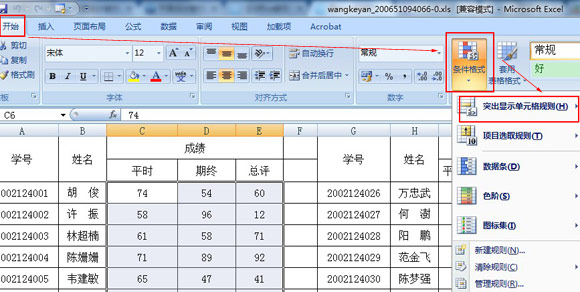 条件格式
条件格式
快速启动Excel的3个小技巧
启动Excel,对于一般的朋友来说都不是难事。但是如果桌面没有Excel的快捷方式的话,要启动它应该怎么办呢?小编这里有个技巧,感兴趣的朋友可以一起学习一下,这是十分基础的技巧。 方法一、直接发送的桌面快捷方式启动。用鼠标从“我的电脑”中将Excel应用程序拖到桌面上,然后从快捷菜单中选择&
3、弹出“大于”对话框,在“为大于以下值的单元格设置格式”文本框中输入70,如下图所示:
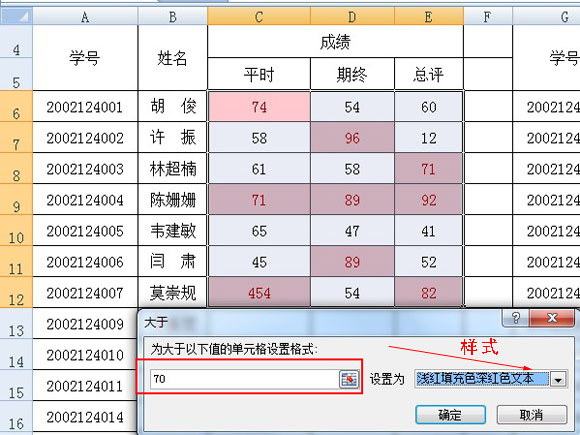 输入数值
输入数值
二、excel2003设置条件格式。
excel2003设置单元格格式的方式差不多,先打开excel2003,然后一样先框选单元格,选择之后点击菜单栏里面的“格式–条件格式”即可弹出条件格式设置对话框。那么就可以对其进行相应的设置。如图所示:
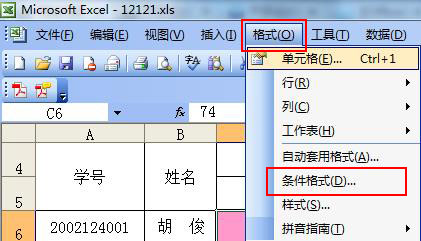 条件格式
条件格式
这就是设置条件格式的方法。其实在做数据表格时,适当的使用条件格式,是可以使一些数据表格更加的清晰明了的。如果你也会常用到excel的话,不妨学习一下。
Excel2007使用技巧:二等分编辑界面
在平时工作或学习的时候,使用ExceI2007编辑一些内容比较大的工作表,这时就得需要前后或者左右进行对照表格,每次都是用拖动鼠标来进行调整查看,费时又费力,我们可以将工作表二分或者四分。 其实,你可以将鼠标指针移动到垂直滚动条顶端位置,直至出现带上下箭头的“=”号,双击左键即可将ExceI






